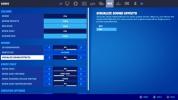Med en af de bedste skærme, der findes, stereohøjttalere og et smart design, Sonys Xperia XZ3 er en fantastisk smartphone. Vi dykker ned i nogle af de mest nyttige og mindre indlysende funktioner og muligheder her, hvoraf nogle er standardfunktioner, der vises på mange Android-telefoner, og nogle, der er specifikke for Sonys flagskib. Dette er vores bedste Sony Xperia XZ3-tips.
Indhold
- Sådan bruger du delt skærm
- Sådan får du den rigtige adaptive lysstyrke
- Sådan justeres displayet
- Sådan frigør du plads
- Sådan parrer du en Dualshock PS4-controller
- Sådan tager du et skærmbillede
- Sådan starter du kameraet hurtigt
- Sådan bruger du hardwarenøgler med kamera
- Sådan tilpasser du lydindstillinger
- Sådan bruger du enhåndstilstand
Sådan bruger du delt skærm



Du har en lækker 6-tommer OLED-skærm at lege med, hvilket betyder, at der er masser af plads til, at to apps kan være åbne på én gang. Den nemmeste måde at udløse delt skærm på er at trykke på skærmen Seneste knap – det firkantede ikon nederst til højre – og tryk og hold derefter på en af de apps, du vil have åbnet, og træk den op til toppen, hvor der står
Træk her for at bruge delt skærm. Du kan derefter vælge din app til den nederste halvdel af skærmen.Anbefalede videoer
Hvis du vil ændre størrelsen, skal du blot trykke, holde og trække rektanglet i midten. For at gå til fuld skærm igen, med begge apper, skal du blot trække skillelinjen helt til toppen eller helt til bunds.
Relaterede
- Sonys nye Xperia 1 IV kommer med et vanvittigt bevægeligt zoomobjektiv
- Sony Xperia 5 III er et flagskib på $1.000 i 2022 med hardware fra 2021
- SwiftKey tips og tricks til Android og iOS
Sådan får du den rigtige adaptive lysstyrke



Mange mennesker synes ikke at kunne lide automatisk lysstyrke, som automatisk justerer lysstyrken på din skærm baseret på mængden af lys i dit miljø. Adaptiv lysstyrke i Android 9 Pie bruger også maskinlæring til at lære dine vaner, når det kommer til at øge og mindske lysstyrken, og det er langt mere nyttigt.
Gå til Indstillinger > Skærm > Adaptiv lysstyrke for at slå den til. Nu, hvis du går ind i et mørkt rum og finder ud af, at lysstyrken falder for lavt, skal du blot stryge ned fra toppen med to fingre og justere lysstyrkeskyderen til dit behagelige minimumsniveau. Nulstil lysstyrken til din smag, når det ikke ser rigtigt ud, og systemet bør lære dine præferencer og begynde at justere til det ønskede niveau automatisk.
Sådan justeres displayet



Vi synes, at Xperia XZ3-skærmen er fantastisk, men hvis den ikke lever op til dine forventninger, bør du grave i indstillingerne og foretage nogle justeringer. Hvis du ikke føler, at farverne er naturlige nok, eller måske din skærm ser lidt for blå ud, kan du justere indstillingerne for at justere den.
Gå til Indstillinger > Skærm > Avanceret og du kan justere Farveskala og kontrast eller den hvidbalance for at få det udseende, du ønsker. Du finder også Video billedforbedring slå ind her, som vi anbefaler at lade være med for en skarpere video.
Sådan frigør du plads



Når du har brugt din Xperia XZ3 i et stykke tid, begynder den at blive fyldt op, og du vil måske frigøre noget plads. Gå til Indstillinger > Lager og tryk Frigør plads. Hvis der er noget, du kan slippe af med, vil det blive fremhævet her. Du kan også trykke på de enkelte kategorier for at se, hvad de indeholder.
Sådan parrer du en Dualshock PS4-controller



Sony har gjort det nemt at parre en PlayStation 4 Dualshock-controller med din Xperia XZ3 for en endnu bedre spiloplevelse. Gå til Indstillinger > Enhedsforbindelse > Forbindelsespræferencer og scroll ned til Spil controller at vælge Dualshock 4. Du kan derefter trykke på Par controller at bruge en controller med din Xperia XZ3.
Sådan tager du et skærmbillede



Nogle gange vil du fange en samtale for at dele eller optage en høj score for eftertiden, og du skal tage et skærmbillede. Den traditionelle Android-metode fungerer fint med Xperia XZ3: Hold nede Skrue ned og Strøm knapperne samtidigt, og du skulle se en optagelsesanimation og høre skærmbilledets lyd.
I Android 9 Pie er der nu en praktisk genvej til skærmbilleder, der fungerer særligt godt, når du bruger Xperia XZ3 enhånds. Hold nede Strøm knappen, og du vil se en Skærmbillede mulighed som en del af Sluk menu. Alle skærmbilleder vises i meddelelsespanelet, hvor du kan redigere dem, og du kan også finde dem senere i Fotos og Album apps i en mappe kaldet Skærmbilleder.
Sådan starter du kameraet hurtigt

Sony Xperia XZ3 har en dedikeret kameraknap på højre rygrad, som er i den perfekte position til at tage et billede, når du holder telefonen i landskab. Hvis du holder knappen nede, kan du starte direkte ind i kameraet.
Sådan bruger du hardwarenøgler med kamera

Åbn kameraappen, og tryk på tandhjulsikonet øverst til venstre, og rul derefter ned for at finde dine hardwarenøgler. Du kan indstille Brug lydstyrketasten som til Zoom eller Lukker og du kan indstille den dedikerede kameratast til Kun lancering eller Start og optag.
Der er også en Smart lancering mulighed, der udløser kameraet automatisk, når du holder Xperia XZ3 op i landskabet, som om du ville tage et billede. Vi fandt dette lidt irriterende, da det udløste en masse billeder ved et uheld, men du kan finde det praktisk.
Begge disse muligheder kan slås til eller fra i kameraappen ved at trykke på tandhjulsikonet for at åbne indstillingerne og derefter rulle ned til Smart lancering og Start med kameratast. Begge kan også konfigureres til at åbne og øjeblikkeligt tage et skud, hvis du foretrækker det, noget der kunne vise sig praktisk til at fange de spontane øjeblikke, hvor du skal være hurtig.
Sådan tilpasser du lydindstillinger



Kig ind Indstillinger > Lyd > Lydindstillinger for et væld af muligheder relateret til Xperia XZ3s lydoutput. Nogle af disse indstillinger er kun til hovedtelefoner, men du finder også en equalizer, nogle surround sound-indstillinger og Dynamisk normalisering, hvilket er fantastisk til at forhindre pludselig høje reklamer eller skift i musiklydstyrken.
Når du ser en film på Xperia XZ3 ved hjælp af stereohøjttalerne, skal du sørge for at gå ind i Lydindstillinger > Lydeffekter og drej S-Force Front Surround på.
Sådan bruger du enhåndstilstand



Sony Xperia XZ3 er en meget høj smartphone ja, og det kan være svært at styre med én hånd, så Sony har indbygget en speciel énhåndstilstand, der giver dig mulighed for at reducere skærmstørrelsen og trække den ned til venstre eller højre hjørne. Du finder det i Indstillinger > Skærm > Avanceret > Enhåndstilstand. For at aktivere den skal du blot stryge højre mod venstre eller venstre mod højre langs den nederste kant af skærmen. Du kan trække i hjørnet for at ændre størrelse og trykke på et hvilket som helst sort område for at gå til fuld skærm igen.
Redaktørens anbefalinger
- Xperia 5 IV viser, at Sony ikke er færdig med at lave små telefoner
- Nye Sony Xperia-telefoner lanceres den 11. maj
- Sonys $1.800 Xperia Pro-I-telefon deler funktioner med RX100 VII kompaktkamera
- Sony Xperia 1 III har en 4K-skærm og et variabelt telefotokamera
- De bedste Galaxy Note 10 og 10 Plus tips og tricks
Opgrader din livsstilDigital Trends hjælper læserne med at holde styr på den hurtige teknologiske verden med alle de seneste nyheder, sjove produktanmeldelser, indsigtsfulde redaktionelle artikler og enestående smugkig.